تشرح هذه المقالة كيفية إدراج مقطع فيديو في عرض تقديمي تم إنشاؤه باستخدام Keynote. تعليمات لأجهزة iPhone وiPad وMac.
الإعلان
الإعلان
إدراج الفيديو في العرض التقديمي في Keynote على macOS
انتقل إلى Keynote على جهاز Mac وافتح العرض التقديمي الذي تريده.
1) حدد الشريحة التي تريد إدراج الفيديو بها أو أضف شريحة جديدة.
2) انقروسائل الإعلامعلى شريط الأدوات، ثمأفلاملتنزيل مقطع فيديو من معرض الوسائط، أوحددلاستيراد الفيديو من مجلد آخر. لن يتم تشغيل جميع تنسيقات الفيديو عند عرض عرض تقديمي في iOS.
الإعلان
الإعلان


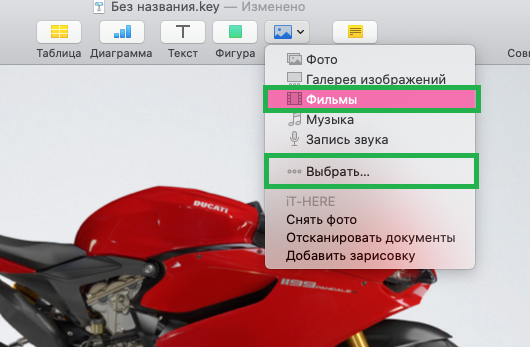

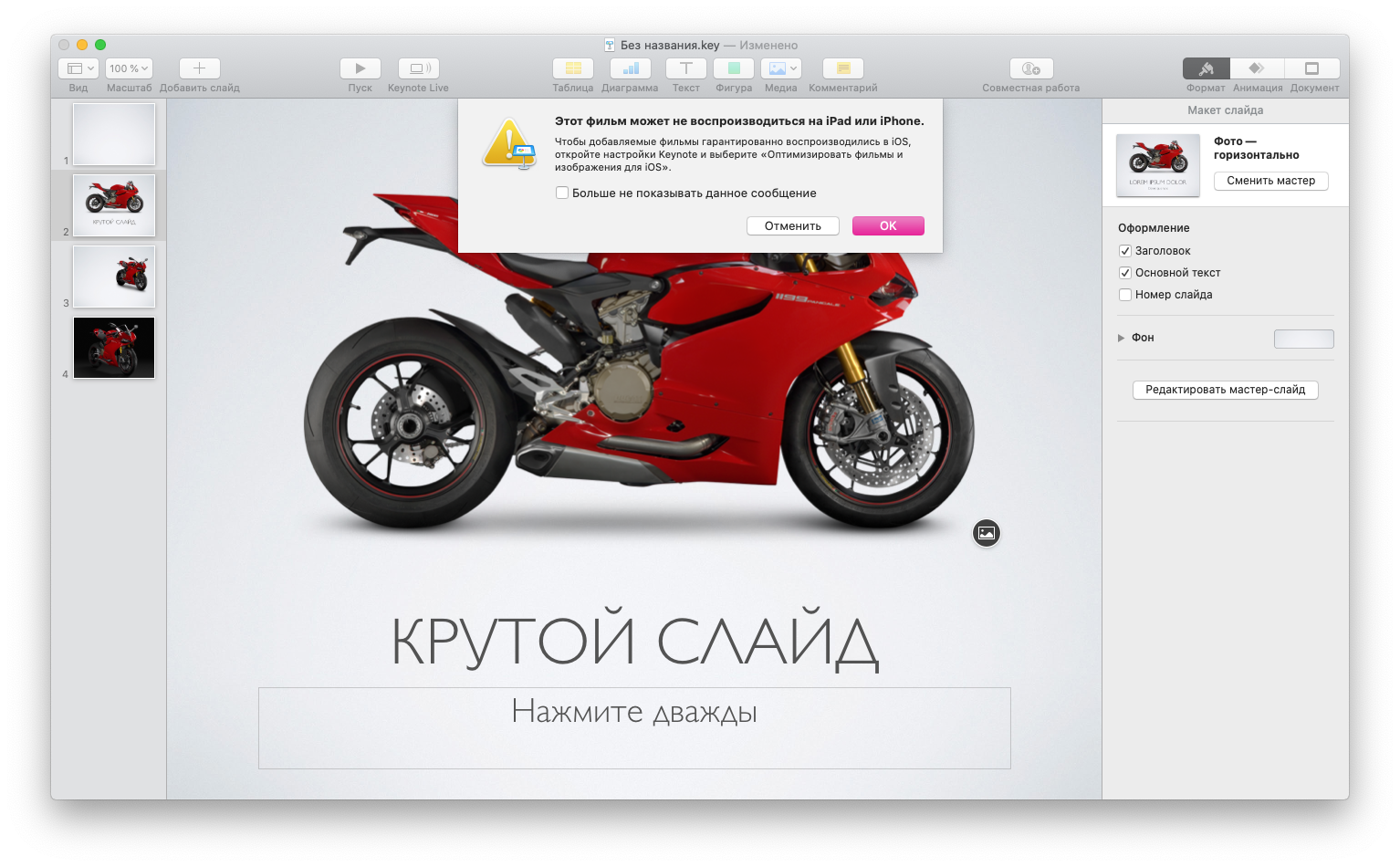

3) يمكن وضع الفيديو المدرج في أي جزء من الشريحة أو تصغيره أو تكبيره عن طريق سحب الحواف بالنقاط.
لتنسيق الفيديو، حددشكلفي الزاوية اليمنى العليا.
في الفصلأسلوبيمكنك إضافة وتخصيص إطارات الفيديو والانعكاسات والظلال وتعيين الشفافية.
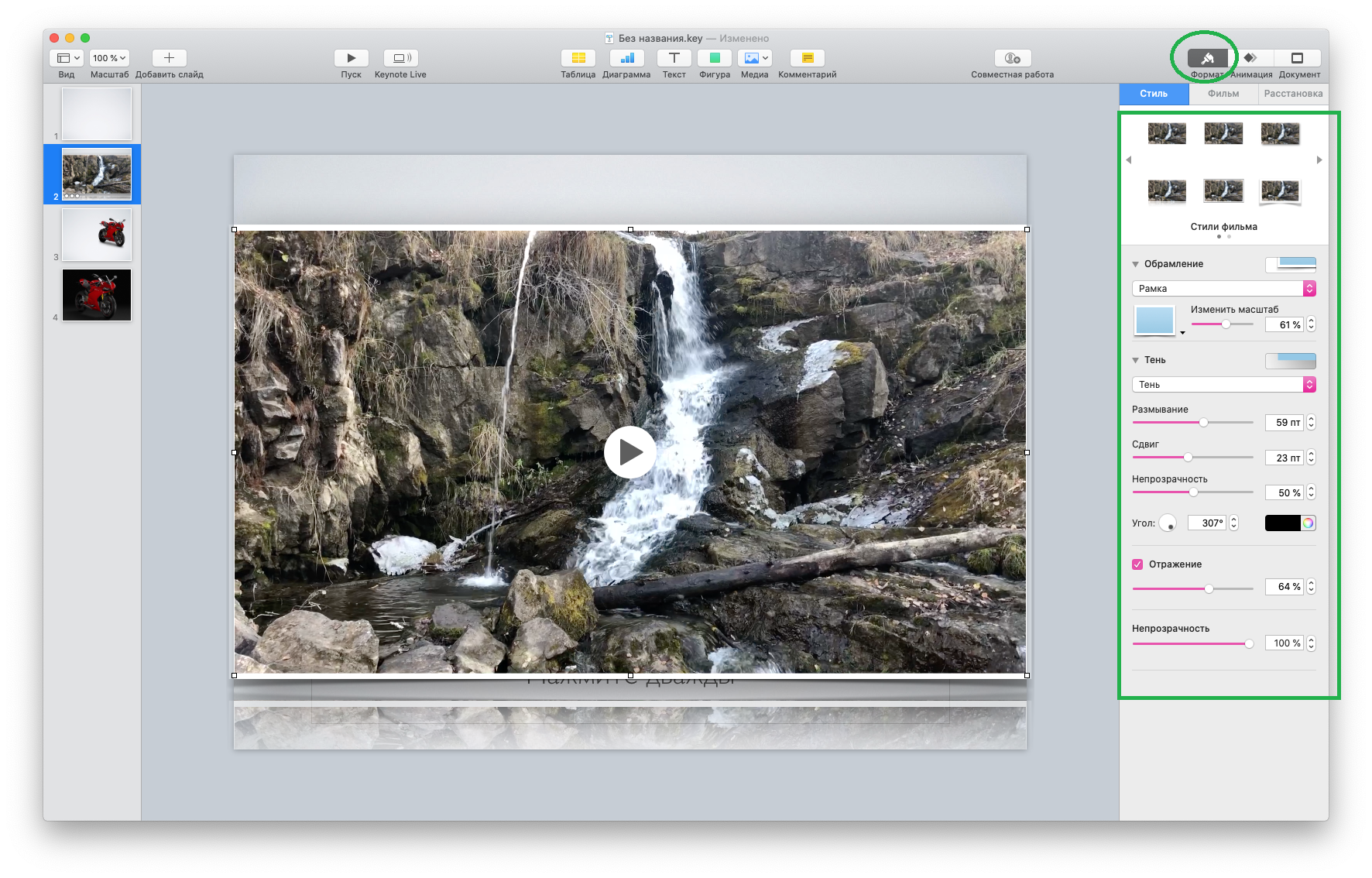

&نبسب;
&نبسب;
في علامة التبويبفيلميمكنك ضبط حجم التشغيل ،اقتصاص الفيديو وتحديد الإطار الذي سيكون ملصق الفيديو قبل التشغيل. يمكنك أيضًا تحديد كيفية تشغيل الفيديو: عن طريق اللمس أو تلقائيًا (للقيام بذلك ، قم بإلغاء تحديد "بدء تشغيل الفيلم عن طريق النقر") ؛ يمكنك أيضًا تكرار الفيديو بحيث يتكرر حتى تنتقل إلى الشريحة التالية. هنا يمكنك إضافة وصف للفيديو.
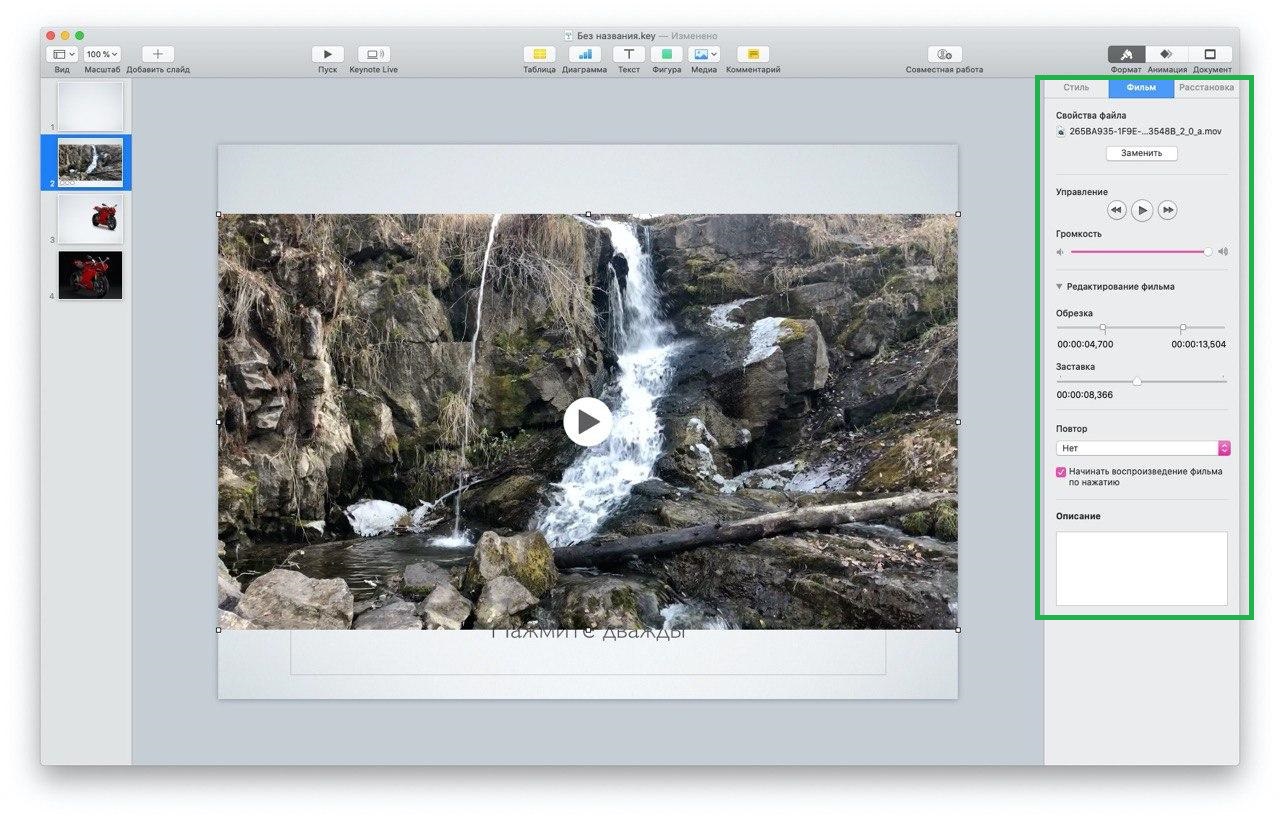

في الفصلترتيبتتوفر إعدادات عرض الفيديو - في المقدمة أو الخلفية ، اضبط الحجم الدقيق ، والمرآة ، ودبوسًا أيضًا.
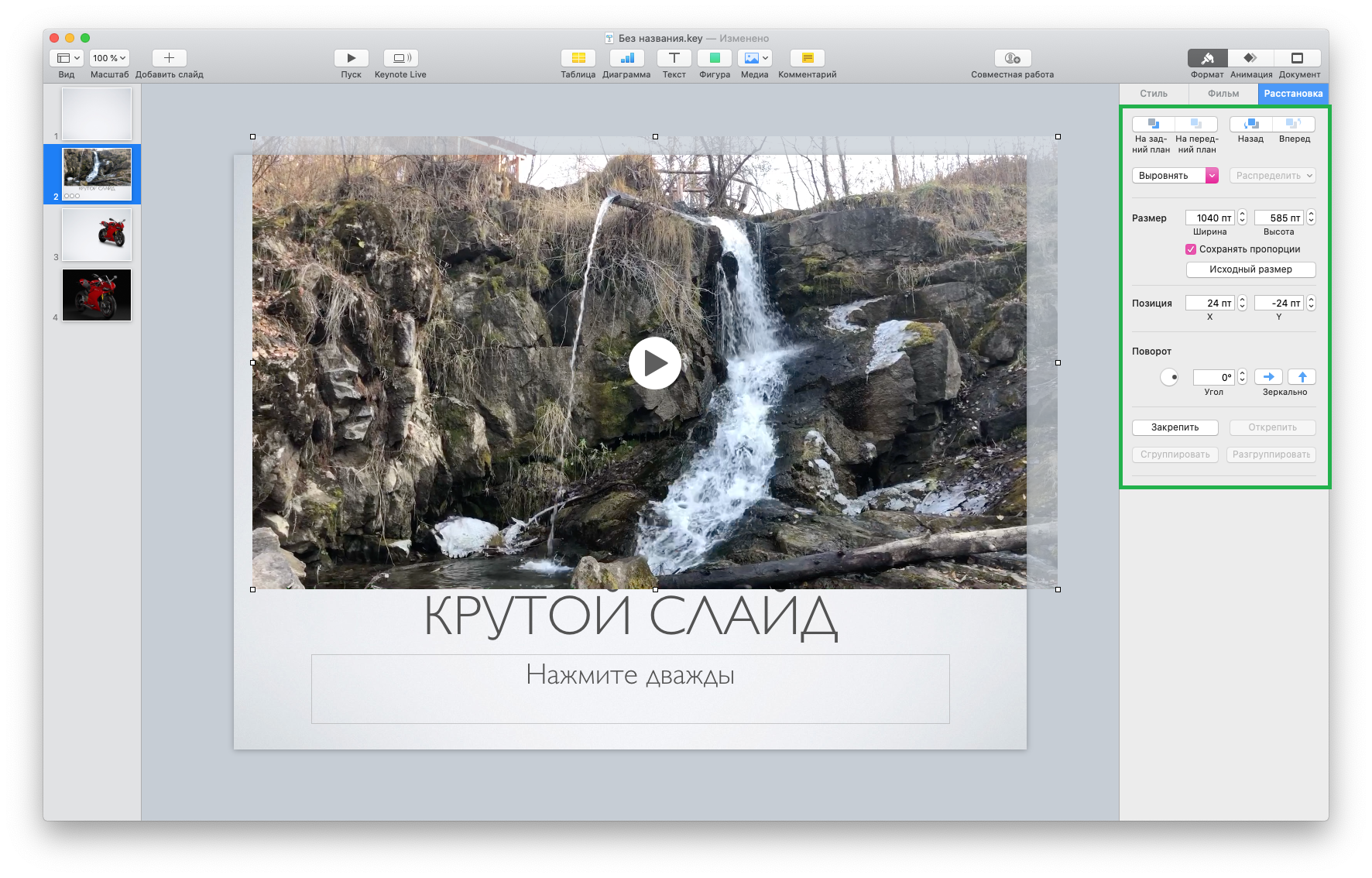

إدراج الفيديو في العرض التقديمي في Keynote على iOS أو iPadOS
ادخل إلى Keynote على جهاز iPhone أو iPad وافتح العرض التقديمي الذي تريده.
1) حدد الشريحة التي تريد إدراج الفيديو بها أو أضف شريحة جديدة.
2) انقر فوق علامة الجمع في أعلى الشاشة.
3) اخترصورة أو فيديولإدراج الوسائط من معرض الصور، أولصق منلإضافة فيديو من مجلد آخر.
4) انقرحدد- سيظهر الفيديو على الشريحة.
يمكن وضع الفيديو المدرج في أي جزء من الشريحة ، أو تقليله أو زيادته عن طريق سحب الحواف بنقاط.








&نبسب;
افتراضيًا، سيتم تشغيل الفيديو في العرض التقديمي بعد لمس أي جزء من الشاشة. ولكن هذا يمكن تغييره.
لتنسيق الفيديو ، انقر على أيقونة الفرشاة في الأعلى.
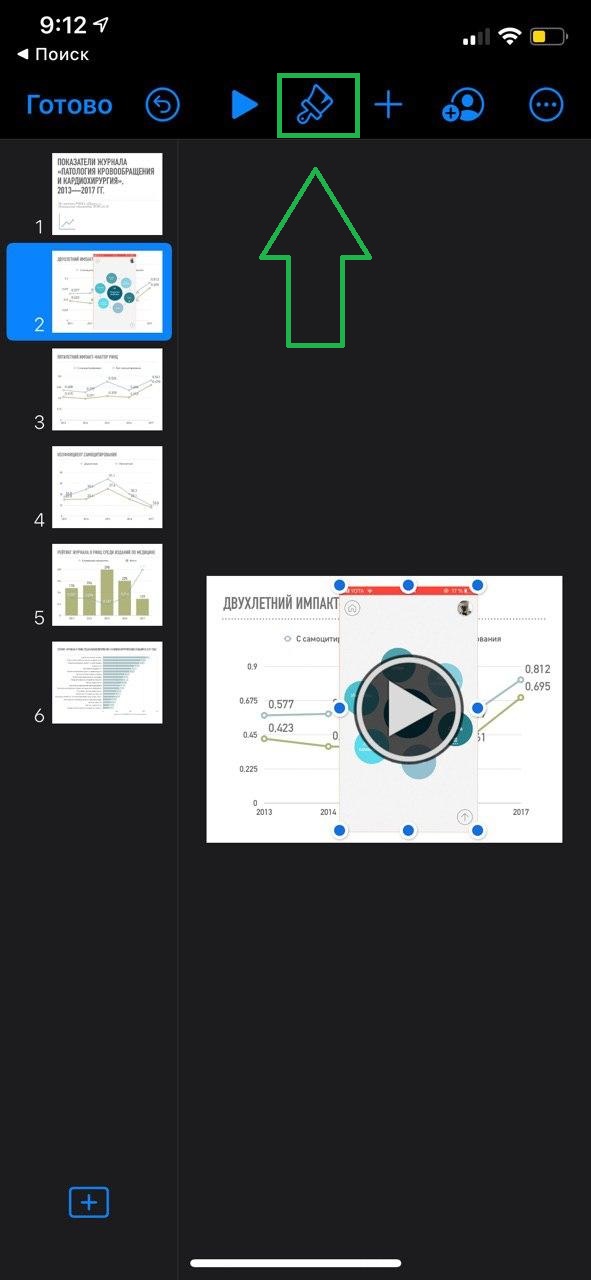

الإعلان
الإعلان
في الفصلأسلوبيمكنك إضافة حدود الفيديو واختيار عرضها ولونها ونمطها، وكذلك ضبط شفافية الفيديو.
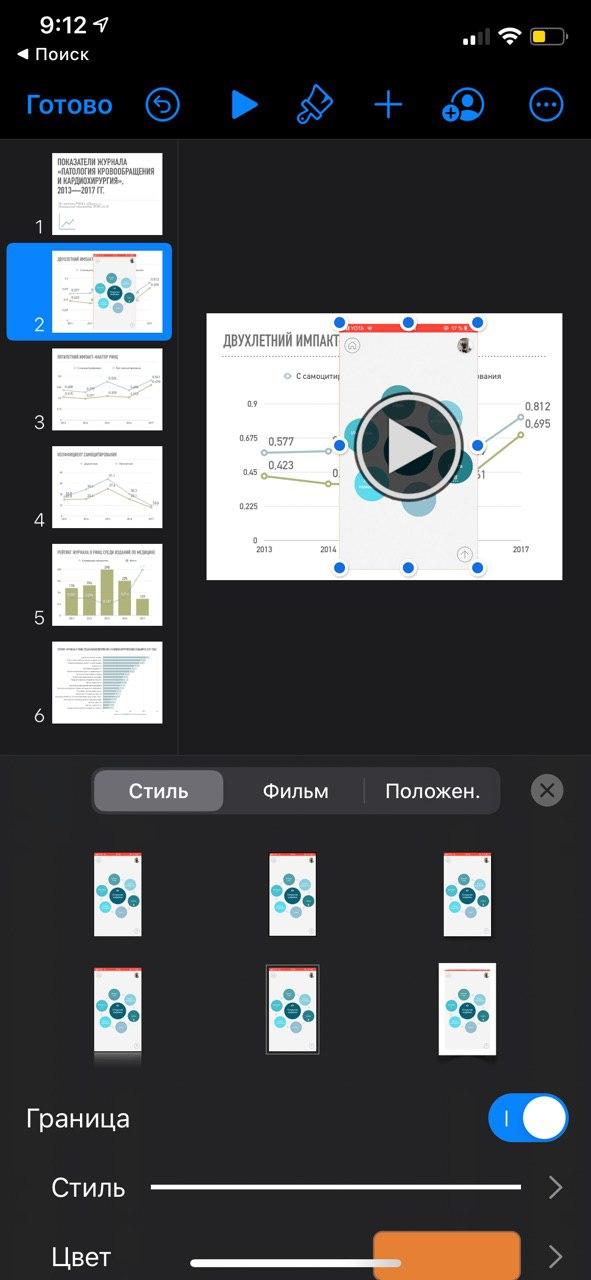

في الفصلفيلم- اختر كيفية تشغيل الفيديو:عن طريق اللمس أو تلقائيا (للقيام بذلك، تحتاج إلى تعطيل "البدء عن طريق اللمس")؛ يمكنك أيضًا تكرار الفيديو بحيث يتكرر حتى تنتقل إلى الشريحة التالية. هنا يمكنك إضافة وصف للفيديو، والذي لن يكون مرئيًا في العرض التقديمي، ولكن يمكن قراءته باستخدام تقنية VoiceOver (إذا كان شخص ما يستخدمها). على iPhone، على عكس Mac، لا يمكنك قص الفيديو وضبط الصوت.
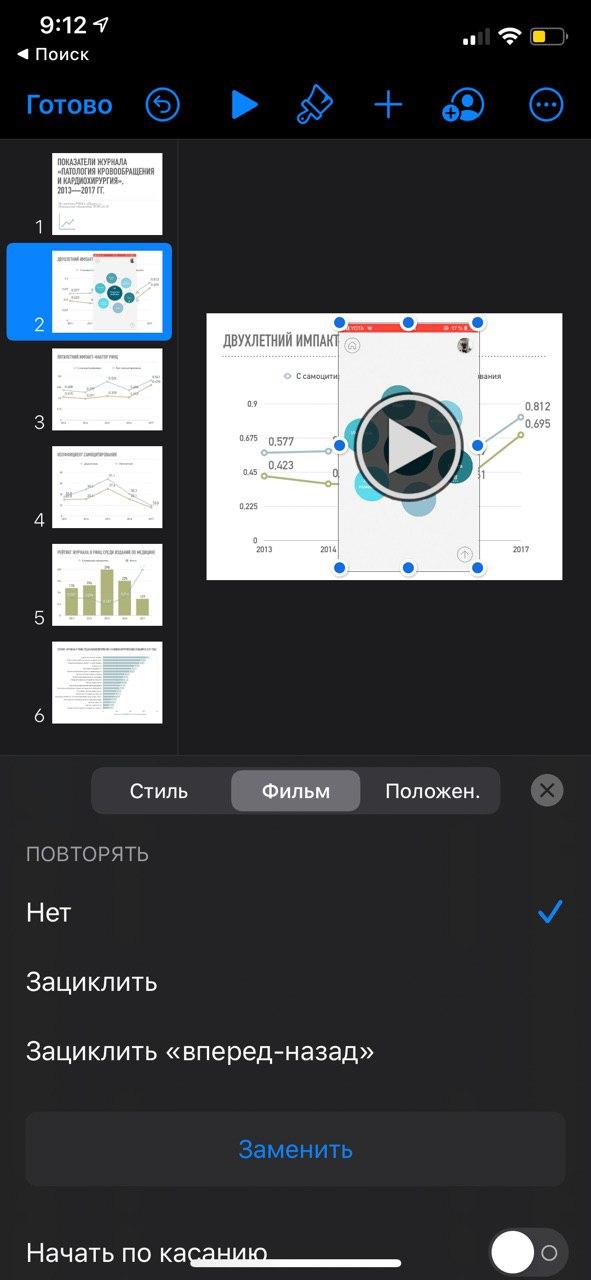

في علامة التبويبموضعتتوفر إعدادات عرض الفيديو - في المقدمة أو الخلفية، والانعكاس عموديًا أو أفقيًا، وكذلك التثبيت.
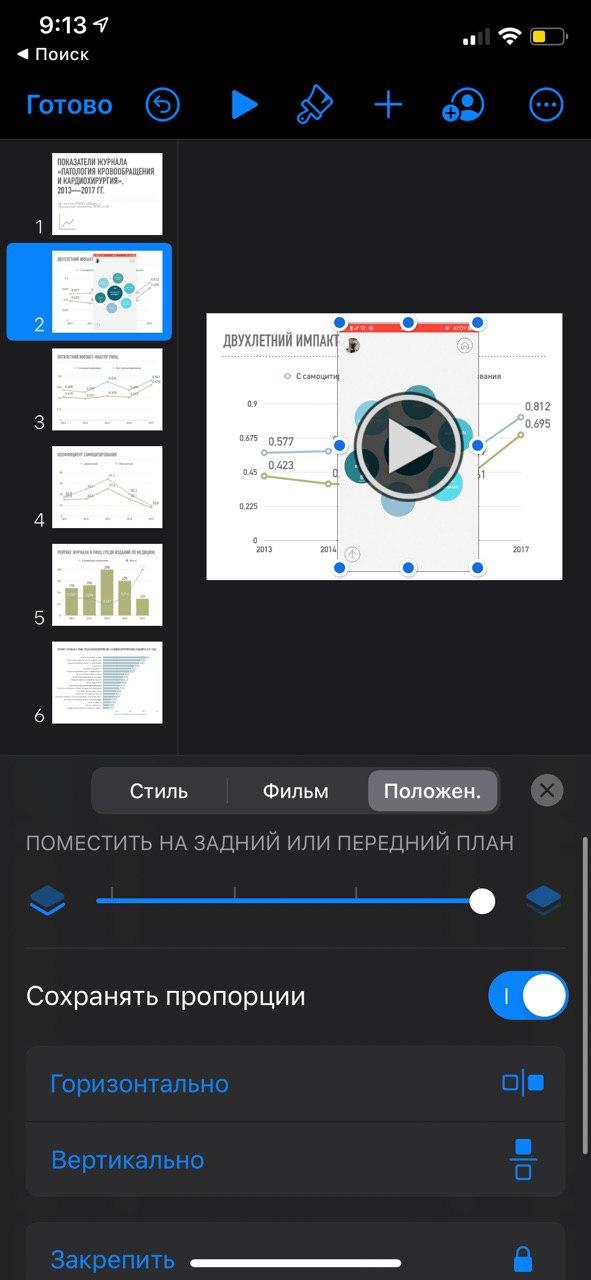

لإزالة مقطع فيديو من شريحة ما، اضغط على الفيديو مرة واحدة، ثم حددهحذف.

